在当今数字化办公的时代,Excel 作为一款强大的电子表格软件,已成为上班族日常工作中不可或缺的工具。然而,面对复杂的数据处理和排版需求,许多人常常感到力不从心。尤其是在制作排班表等涉及星期信息的表格时,如何高效地进行星期排版成为了困扰众多职场人的难题。近日,经过深入研究和实践,一系列实用的 Excel 表格星期排版技巧被揭开面纱,有望帮助广大上班族大幅提升工作效率。
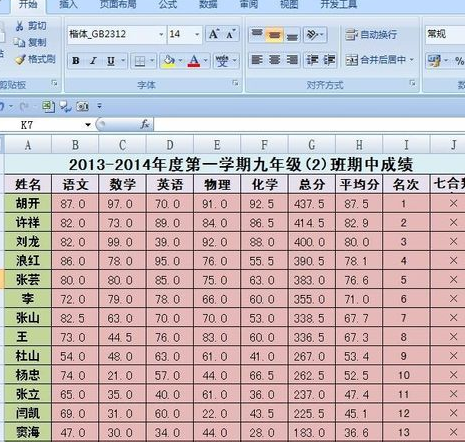
据了解,在 Excel 中实现星期排版主要有以下几种方法。使用日期函数是最基础且常用的方式。用户只需在单元格中输入日期,如 “2025/6/12”,随后在相邻单元格运用 “TEXT” 函数,输入公式 “=TEXT (A1, “dddd”)”(假设日期在 A1 单元格),即可将该日期转换为完整的星期名称,如 “Thursday”。若仅需星期的缩写形式,将公式中的 “dddd” 改为 “ddd” 即可。这一方法操作简便,对于处理少量日期数据十分有效。若要对一列日期批量生成对应的星期名称,只需将公式向下拖动,覆盖所需的单元格区域,即可快速完成操作。
利用自定义格式也是实现星期排版的有效手段。用户首先选择需要显示星期名称的单元格区域,右键点击选择 “设置单元格格式”,在弹出的对话框中选择 “自定义”。接着,在 “类型” 框中输入特定代码,如 “aaaa” 可显示完整的星期名称,“aaa” 则显示缩写形式。这种方式无需额外公式,直接对单元格格式进行设置,适用于希望直接展示星期名称,且不需要进行复杂计算的场景,能够使表格看起来更加简洁明了。
对于有更高自动化和自定义需求的用户,使用 VBA 编程则提供了更为强大的解决方案。用户按下 “Alt + F11” 键打开 VBA 编辑器,选择 “插入” -> “模块”,新建一个模块后,在其中编写相应代码。例如,以下代码可遍历 A 列中的所有日期,并在对应的 B 列中生成星期名称:
Sub GenerateWeekdays() Dim ws As Worksheet Set ws = ThisWorkbook.Sheets("Sheet1") '更改为你的工作表名称 Dim lastRow As Long lastRow = ws.Cells(ws.Rows.Count, "A").End(xlUp).Row '获取A列最后一个非空单元格的行号 Dim i As Long For i = 1 To lastRow ws.Cells(i, 2).Value = Format(ws.Cells(i, 1).Value, "dddd") Next iEnd Sub编写完成后,关闭 VBA 编辑器,回到 Excel 工作表,按下 “Alt + F8” 键,选择 “GenerateWeekdays” 宏并点击 “运行”,即可自动完成星期名称的生成。这一方法适用于处理大量数据,且需要高度定制化的场景,能够极大地提高工作效率。
此外,为了使 Excel 的排版更加美观和实用,还可以结合条件格式化和数据验证功能。通过条件格式化,用户可以为不同的星期设置不同的颜色,如为星期一设置特定的字体颜色或单元格填充颜色,从而提升表格的可读性。而数据验证功能则可以限制用户输入特定格式的日期,减少输入错误,确保数据的有效性。
在实际工作中,许多职场人已经从这些星期排版技巧中受益。某公司的行政人员小李表示:“以前制作排班表时,手动输入星期信息不仅耗时费力,还容易出错。学会这些 Excel 技巧后,我能够快速准确地完成排班表的制作,工作效率得到了显著提升。”
Excel 表格星期排版技巧的掌握,对于提高上班族的工作效率具有重要意义。无论是使用日期函数、自定义格式,还是借助 VBA 编程,都为用户提供了多样化的选择。结合条件格式化和数据验证等功能,更能使 Excel 表格在数据处理和展示方面发挥出更大的优势。相信随着这些技巧的广泛传播和应用,将有更多的职场人能够在日常工作中轻松应对 Excel 表格的处理难题,实现工作效率的飞跃。